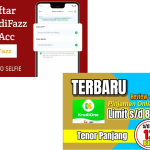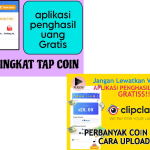Tutorial Mengecek Bad Sector pada Hard Drive
Hard drive merupakan salah satu komponen terpenting komputer, karena ia menyimpan semua data secara permanen. Namun, seiring waktu dan penggunaan yang intensif, hard drive dapat rusak terutama di area kecil yang dikenal sebagai bad sector. Kerusakan ini dapat menyebabkan komputer melambat, berkas tidak dapat diakses, atau data hilang sepenuhnya. Oleh karena itu, penting untuk memeriksa hard drive secara berkala untuk mendeteksi bad sector agar Anda dapat mengambil tindakan dini.
Dalam artikel ini, kami menjelaskan apa itu bad sector, apa penyebabnya, dan cara memeriksanya menggunakan berbagai metode di Windows.
Apa itu Bad Sector?
Sektor buruk adalah area kecil pada permukaan hard drive yang tidak lagi dapat membaca atau menyimpan data dengan benar. Jika area ini rusak, sistem operasi tidak dapat lagi mengakses informasi yang tersimpan di sana.
Ada dua jenis utama sektor buruk:
Physische Bad Sectors (Sektor Buruk Fisik)
Kerusakan ini disebabkan oleh kerusakan fisik pada permukaan hard drive, seperti benturan, debu, panas berlebih, atau keausan seiring bertambahnya usia. Kerusakan semacam ini biasanya permanen dan sulit diperbaiki.
Logische Bad Sectors (Sektor Buruk Logika)
Kerusakan ini disebabkan oleh kesalahan perangkat lunak, seperti kerusakan sistem, pemadaman listrik, atau operasi penulisan yang salah. Tidak seperti kerusakan fisik, bad sector logis biasanya dapat diperbaiki dengan perangkat lunak.
Tanda-tanda Sektor Buruk pada Hard Drive
Ada beberapa gejala umum yang mengindikasikan adanya bad sector:
Komputer merespons lambat atau sering macet.
File tidak dapat dibuka atau disalin.
Pesan kesalahan seperti “Cyclic Redundancy Check (CRC)” muncul.
Startup Windows memerlukan waktu yang sangat lama.
Hard drive mengeluarkan suara klik atau ketukan.
Jika satu atau lebih gejala ini terjadi, hard drive harus segera diperiksa sebelum kerusakannya bertambah parah.
Metode untuk memeriksa sektor buruk di Windows
Ada beberapa cara mudah untuk memeriksa apakah hard drive mengandung sektor buruk.
Periksa dengan alat CHKDSK terintegrasi
Windows memiliki alat bawaan yang disebut CHKDSK (Periksa Disk) yang dapat mendeteksi dan memperbaiki sebagian kesalahan sistem berkas dan sektor buruk.
Cara kerjanya:
Tekan Windows + E untuk membuka File Explorer.
Klik kanan drive yang ingin Anda periksa (misalnya C:) dan pilih Properties.
Buka tab Alat dan klik Periksa di bawah Pemeriksaan Kesalahan.
Pilih Scan Drive untuk memulai proses.
Tunggu hingga pemindaian selesai. Jika ditemukan kesalahan atau bad sector, Windows akan menawarkan untuk memperbaikinya.
Atau, Anda dapat melakukan pemeriksaan melalui Command Prompt (CMD):
Buka CMD sebagai administrator.
Masukkan perintah berikut:
chkdsk C: /f /r(Ganti C dengan huruf drive yang ingin Anda periksa.)
Tekan Enter dan ikuti petunjuknya. Jika drive sedang digunakan, pemeriksaan akan dilakukan saat Anda melakukan boot ulang berikutnya.
Verifikasi dengan perangkat lunak pihak ketiga
Selain alat bawaan Windows, terdapat banyak program yang memberikan informasi lebih detail tentang kesehatan hard drive. Beberapa program yang terkenal antara lain:
HDDScan
Menampilkan informasi kesehatan drive yang komprehensif, termasuk nilai S.M.A.R.T. dan uji permukaan.
InfoCrystalDisk
Memantau status hard drive secara real-time, termasuk suhu, jam pengoperasian, dan tingkat keausan.
Lagu HD
Menawarkan fitur yang disebut Error Scan yang secara visual menunjukkan sektor buruk.
Alat-alat ini sangat berguna karena menyediakan laporan grafis dan menampilkan kesehatan hard drive dengan jelas.
Verifikasi melalui WMIC di command prompt
Metode mudah lainnya tanpa perlu melakukan boot ulang adalah dengan menggunakan perintah WMIC (Windows Management Instrumentation Command-line).
Begini caranya:
Buka CMD sebagai administrator.
Masukkan perintah berikut:
wmic diskdrive mendapatkan statusTekan Enter.
Jika hasilnya OK, hard drive baik-baik saja.
Namun, jika Pred Fail atau Unknown ditampilkan, mungkin ada masalah dengan hard drive.
Tips untuk mencegah bad sector
Untuk menghindari kerusakan pada hard drive Anda, Anda harus mengikuti tips berikut:
Jangan matikan komputer.
Gunakan catu daya tak terputus (UPS) untuk menangani pemadaman listrik.
Lakukan defragmentasi dan pemeriksaan sistem secara teratur.
Hindari panas berlebih dan guncangan pada perangkat.
Buat cadangan data penting secara teratur di drive eksternal.
Tutorial Memperbaiki Hard Disk
Hard drive merupakan salah satu komponen terpenting komputer, karena menyimpan semua data mulai dari sistem operasi dan aplikasi hingga berkas pribadi. Namun, seiring waktu dan penggunaan yang intensif, berbagai masalah dapat muncul, seperti bad sector, sistem tidak dikenali, atau bahkan kerusakan fisik. Jika masalah ini tidak segera diatasi, dapat menyebabkan hilangnya data secara permanen. Dalam artikel ini, kami akan menjelaskan langkah demi langkah cara mendiagnosis dan memperbaiki hard drive yang rusak mulai dari mengidentifikasi gejala hingga solusi praktis yang dapat Anda lakukan sendiri.
Kenali tanda-tanda hard drive rusak
Langkah pertama dalam memperbaiki hard drive adalah mengidentifikasi gejala-gejala kerusakan hard drive. Gejala-gejala yang umum meliputi:
Komputer menjadi sangat lambat atau sering macet.
File atau folder tiba-tiba hilang atau tidak dapat dibuka.
Hard drive tidak dikenali di BIOS atau File Explorer.
Suara-suara yang tidak biasa seperti bunyi klik atau dengungan dapat terdengar.
Pesan kesalahan seperti “Disk Boot Failure” atau “Drive Not Found” muncul.
Jika Anda mengalami gejala-gejala ini, jangan panik. Banyak masalah ini dapat diatasi, asalkan tidak ada kerusakan fisik yang serius.
Memeriksa status hard drive dengan perangkat lunak
Setelah gejala teridentifikasi, hard drive harus diperiksa menggunakan alat diagnostik. Ada beberapa program yang cocok untuk ini:
CrystalDiskInfo: Menampilkan kesehatan hard drive menggunakan data SMART (Self-Monitoring Analysis and Reporting Technology).
HDDScan atau HD Tune: Menguji kecepatan baca dan tulis serta mendeteksi sektor buruk.
CHKDSK (alat internal Windows): Memeriksa sistem berkas dan secara otomatis memperbaiki kesalahan.
Untuk menggunakan CHKDSK, buka Command Prompt sebagai administrator dan masukkan perintah berikut:
chkdsk C: /f /rHuruf “C” dapat diganti dengan drive yang sesuai. Program kemudian akan memeriksa hard drive dan, jika memungkinkan, memperbaiki kesalahan yang ditemukan.
Memperbaiki hard drive yang tidak dikenali
Masalah umum adalah hard drive internal atau eksternal tidak dikenali oleh sistem. Langkah-langkah berikut dapat membantu:
Periksa kabel dan koneksi
Pastikan kabel SATA atau USB tidak rusak dan terhubung dengan kuat. Coba kabel atau konektor lain.
Gunakan Manajemen Disk
Klik kanan Mulai → Manajemen Disk. Jika hard drive muncul tetapi tidak memiliki huruf drive, klik kanan dan pilih Ubah Huruf dan Jalur Drive untuk menambahkan huruf.
Perbarui driver
Buka Device Manager, pilih Disk Drives, klik kanan hard drive dan pilih Update Driver.
Jika langkah-langkah ini tidak berhasil, mungkin ada masalah firmware atau cacat fisik.
Menangani bad sector
Sektor buruk adalah bagian dari hard drive yang tidak lagi dapat menyimpan data dengan benar. Langkah-langkah berikut dapat membantu:
Jalankan CHKDSK seperti dijelaskan di atas.
Gunakan alat seperti HDD Regenerator atau Victoria HDD untuk memperbaiki sektor buruk secara magnetis.
Jika banyak sektor yang terpengaruh, Anda harus segera membuat cadangan data penting dan mengganti hard drive.
Sektor buruk sering kali merupakan indikasi bahwa hard drive sudah tua dan mungkin akan segera rusak sepenuhnya.
Mengatasi suara-suara yang tidak biasa
Jika hard drive Anda mengeluarkan bunyi klik, goresan, atau dengungan, ini menandakan adanya kerusakan mekanis. Jika demikian, Anda jangan pernah mencoba membuka hard drive sendiri, karena dapat memperparah kerusakan.
Langkah terbaiknya adalah:
Matikan komputer segera untuk menghindari kerusakan lebih lanjut.
Bawa hard drive ke teknisi profesional atau layanan pemulihan data yang memiliki reputasi baik.
Spesialis memiliki peralatan khusus dan ruang bebas debu (ruang bersih) untuk memperbaiki komponen internal dengan aman.
Pencadangan dan pencegahan data
Setelah memperbaiki atau mengganti hard drive Anda, penting untuk mengambil tindakan pencegahan guna menghindari kerusakan di masa mendatang:
Lakukan pencadangan rutin ke drive eksternal atau penyimpanan cloud.
Gunakan UPS (catu daya tak terputus) untuk menangani pemadaman listrik.
Hindari guncangan fisik, terutama saat laptop atau hard drive eksternal sedang beroperasi.
Lakukan defragmentasi secara berkala untuk menjaga kinerja hard drive.
Kesimpulan
Memeriksa dan memperbaiki hard drive secara berkala merupakan langkah penting untuk menjaga kinerja optimal serta melindungi data berharga Anda. Pemeriksaan rutin menggunakan alat bawaan seperti CHKDSK atau program pihak ketiga seperti CrystalDiskInfo dan HD Tune dapat membantu mendeteksi bad sector maupun kesalahan sistem berkas sejak dini.
Masalah kecil seperti bad sector logis biasanya dapat diperbaiki dengan perangkat lunak, sementara kerusakan fisik sebaiknya ditangani oleh profesional agar tidak memperburuk kondisi dan menyebabkan kehilangan data. Selain itu, melakukan pencadangan rutin dan pemeliharaan yang tepat akan memperpanjang umur hard drive Anda serta memastikan keamanan data untuk jangka panjang.
Dengan diagnosis yang cepat, perawatan yang benar, dan kebiasaan pencadangan yang konsisten, Anda dapat mencegah kerusakan fatal dan menjaga hard drive tetap dalam kondisi prima.